
Med tiden kommer du säkert att ha konsumerat ett stort antal videor, många av dem via streaming, en av de plattformar som föredras av miljontals människor. Ibland har många av klippen en del av ljudet som vi gillar, vilket är normalt eftersom det är en del av deras soundtrack, vilket ger atmosfär åt de olika scenerna.
Med dagens teknik kan vi utföra nästan vilken åtgärd som helst, inklusive att ladda ner en fil, klippa den av den del du vill ha, tysta den, bland annat. Många har funderat på att till och med skaffa ett utdrag av ljudet, som de använder, att kunna ladda ner detta och spara det var som helst, på telefonen, molnet och andra, som hårddisken på en dator.
Låt oss detaljera alla sätt att extrahera ljud från en video på Android, både med ett onlineverktyg, applikation och många andra möjliga sätt, som blir väldigt varierande. Till detta kommer utgångstillägget, som kan vara annorlunda, såsom MP3, WAV och andra riktigt viktiga format eftersom de har en bra utskriftskvalitet.

Det första steget, förbereda marken

Det första, allt innan du börjar kommer att förbereda de olika applikationerna och verktygen, både installationsbara och de som kallas online. Det är viktigt att säga att ingen av dem har någon kostnad, så du ska inte gå igenom kassan i den här meningen, åtminstone om du inte får någon version som heter "Pro", som vanligtvis låser upp många funktioner.
Play Store lägger till ett stort antal av dem, som kommer att ladda ner filen (videon) först och sedan kan du separera ljudet, även andra gången före det första. Beroende på appen ska du göra det ena eller det andra och få det du uppskattar så mycket att lyssna på den utan att behöva gå igenom en sida/tjänst.
Det är oftast en enkel operation, ibland behöver man inte ha erfarenhet, även om det tar några steg, inklusive att mata ut bithastigheten för ljudet för det klippet. Tack vare omvandlarna kommer du att ha möjlighet att göra ett stort antal saker, inklusive att behålla den del du vill ha och lyssna på den när som helst.
Extra ljud med Video MP3 Converter
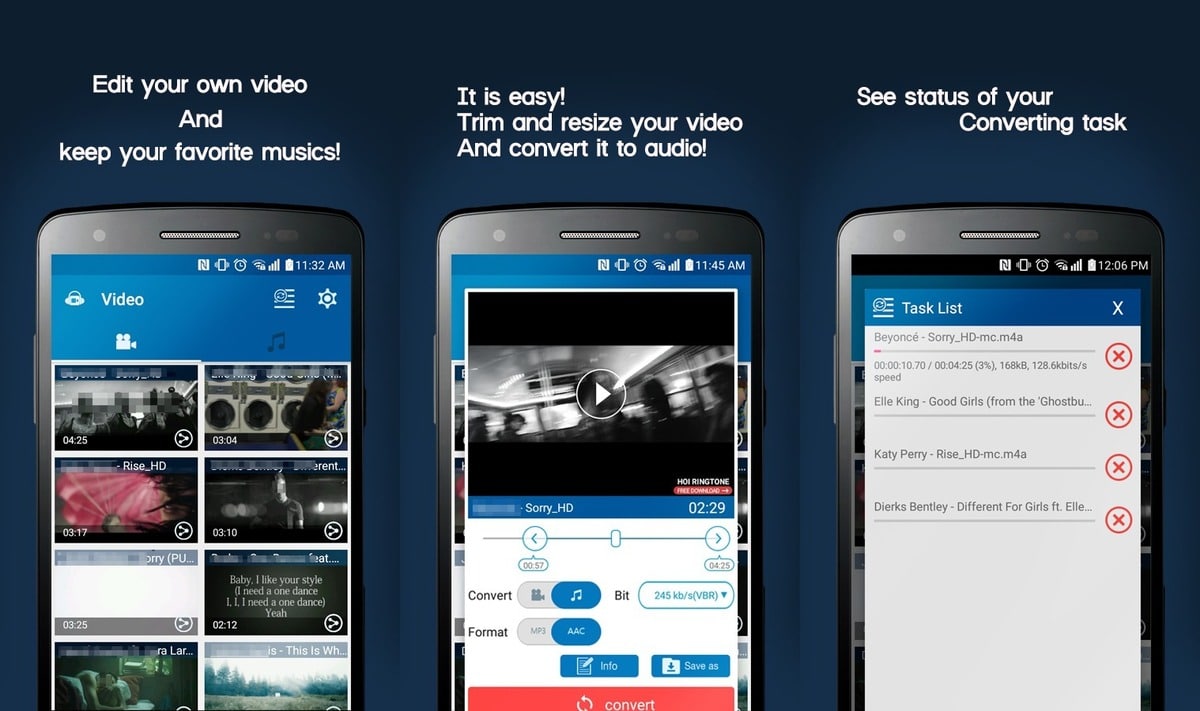
Ett av de perfekta verktygen för Separera ljud från video snabbt och med nästan ingen inlärning är med Video MP3 Converter, en applikation som har funnits med oss länge. Dess utveckling är sådan att ingenting liknar den som lanserades för ungefär fem år sedan i Play Store, butiken där den ligger, precis som i Aurora Store.
FunDevs LLC är ansvarig för att ha skapat verktyget, som har över 100 miljoner nedladdningar, ett betydande antal med tanke på att så många andra appar är tillgängliga på Google Play. Det blir ett verktyg som om du vet hur man använder, kommer du att separera med önskad minut eller sekund, vilket är en av de starka sidorna.
Om du vill extrahera ljudet från en video som du har på din enhet, Gör följande:
- Det första är att låsa upp din terminal med koden, fingeravtryck eller annan metod
- Efter det, gå till play store och sök "Video MP3 Converter", du kan ladda ner den från rutan nedan
- Ge de behörigheter som den ber om, det är viktigt att börja att använda den
- Öppna filerna och klicka på filen du vill redigera och extrahera det specifika ljudet
- Efter detta väljer du det utgående ljudformatet, vilket är MP3/AAC
- Klicka på knappen "Konvertera" och vänta tills det är klart, du har möjlighet att välja ljudets varaktighet, redigera detta i farten, klippa en del och många andra saker
- Att hitta ljudet är enkelt, du behöver bara gå till huvudskärmen och klicka på musiknotikonen, du kan ta den till internminnet om du klickar på punkterna och klickar på "Spara som"
- Du kommer att få den redigerade filen inom några sekunder
Extrahera ljud online (webbläsare)
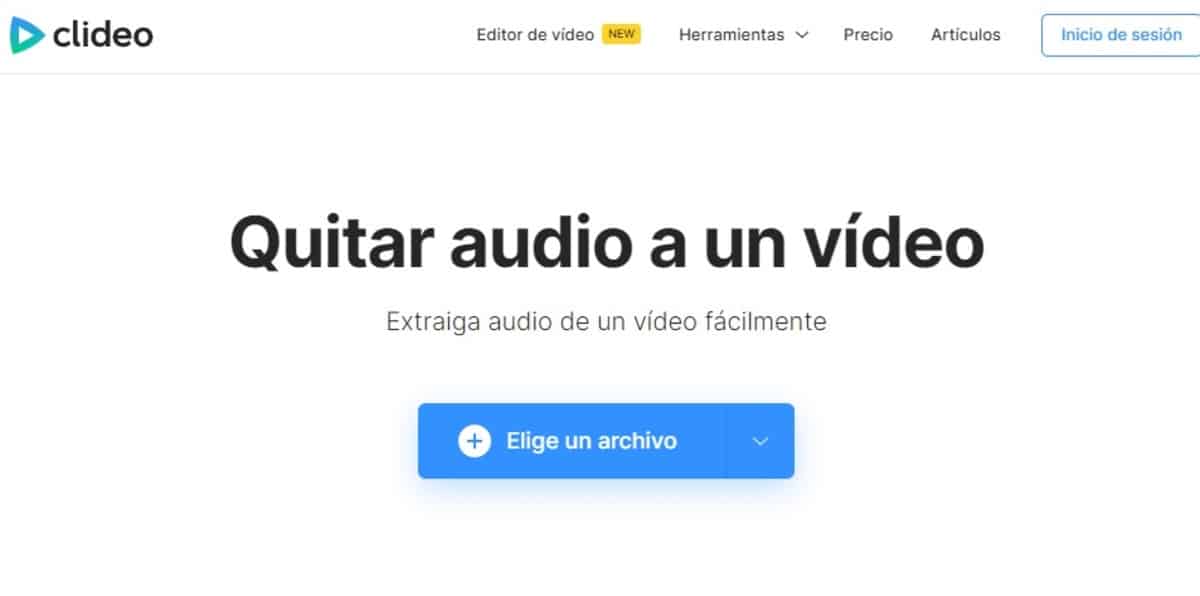
Om du vill klara dig utan något verktyg har du alltid onlinemetoden, vilket vanligtvis är effektivt och med att bara välja filen. Det rekommenderas att du gör det när du inte har för mycket utrymme i din terminal och du behöver göra detta snabbt och du inte har för mycket data (onlinemetoden är ändå funktionell).
En av sidorna som föddes för en tid sedan och som går ganska bra för att extrahera ljud från vilken video som helst är Clideo, med ett stort antal format. MP3, FLV, WMW och andra är de som för närvarande stöds och du kan gå upp om du behöver separera videosignalen från ljudet med några få klick.
Om du vill använda den här tjänsten, följ detta steg för steg för att extrahera ljudet från valfri video:
- Ladda sidan för Clideo, det är gratis och har inga gränser, åtminstone inte i användningen under denna tid
- Klicka på knappen "Välj en fil" och vänta på att den ska laddas, det kan ta bara några minuter, beroende på storleken på filen (upp till max 500 megabyte) och inte överstiga vad sidan säger
- Det kommer att ta ett tag, klicka på "Ladda ner" och det är det, det kommer att meddela dig att det har slutfört det och att det inte är den enda sidan, en annan liknande denna är Movavi, det är en onlineapplikation och välj ett av de mer än 15 erkända ljudformaten, det finns många och av obestridlig kvalitet
Ladda ner ljudet för alla YouTube-videor
Om du å andra sidan tänker ladda ner något ljud från en YouTube-video, Du har verktyg både i Play Butik och på de olika webbplattformarna. Du måste bara anstränga dig lite, vi kommer att ge dig båda vägarna snabbt och göra steg för steg på en minut.
Om du någonsin vill extrahera ljudet från en YouTube-video, gör dessa steg:
- Den första metoden är att specifikt använda sidan snapsave
- Väl inne, klistra in YouTube-länken i rutan och klicka på "Ladda ner"
- Den kommer att visa dig MP3-filen, klicka på "Hämta länk" och klicka sedan på "Ladda ner"
- Och redo
En applikation som är giltig för att ladda ner ljudet från alla YouTube-klipp, kan du använda Att Player-appen, tillgänglig i Google Store. Du kan ladda ner den från länken nedan, processen är densamma som den på Snapsave-sidan.